Los formularios son herramientas muy útiles en los sitios web, si deseas aprender a como crear un formulario en tu web desde WordPress estas leyendo el articulo correcto. Para iniciar, debes hacer login en el panel de administración de tu web en WordPress, y es aquí donde empieza el proceso. Veamos como hacerlo.
Paso 1: Instalar un plugin de formularios en WordPress
Como has visto hasta ahora trabajar con WordPress es sinónimo de plugins, y es que estas herramientas diseñadas para complementar tu web son fundamentales dentro del universo WordPress. Y con el formulario no es la excepción, para esto hay diversas opciones. Pero una que destaca es WP Forms. Por eso vamos a instarlo en nuestro WordPress.
Vamos a ir la sección de plugins desde el panel de administración y buscaremos WP Forms, presionas en “instalar ahora” y luego que este instalado presionas en “Activar” para que el plugin se habilite en tu web. ¿Por que usar WP Forms?
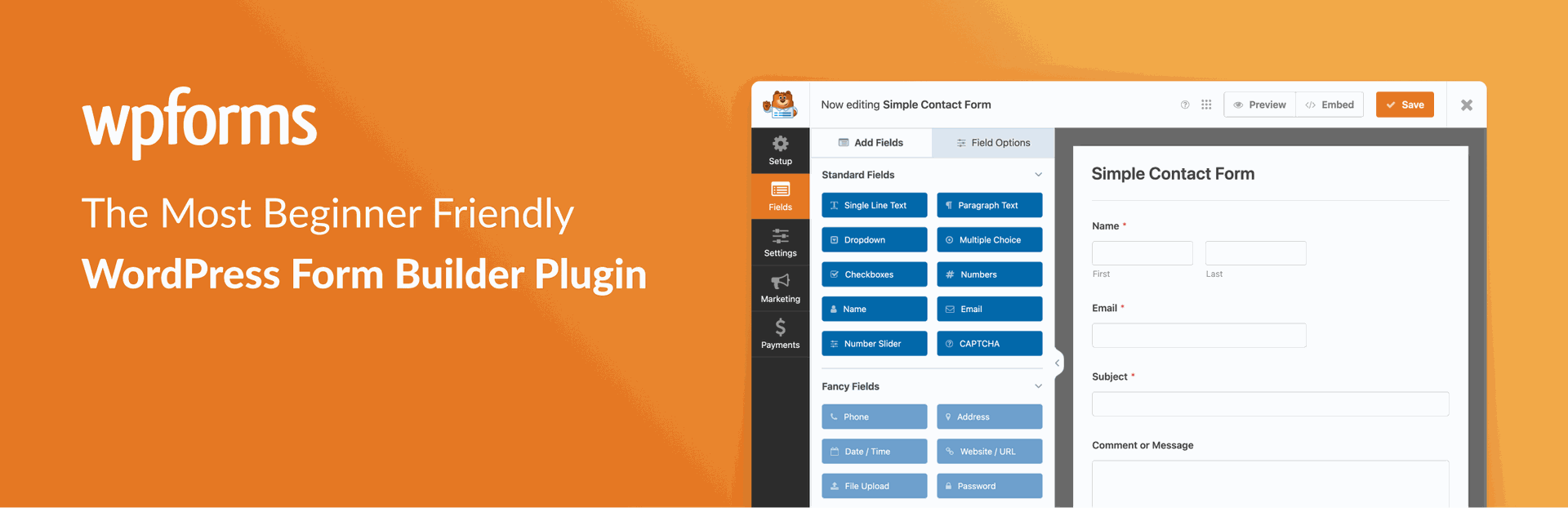
Ventajas de usar WP Forms para crear un formulario en WordPress
WP Forms ofrece muchas ventajas a sus usuarios y creadores de web en cuanto a las necesidades que surgen cuando queremos añadir un formulario al sitio. Algunas destacadas son:
· Facilidad de uso: Es muy sencilla de configurar con su interfaz de arrastrar y soltar permite crear formularios sin necesidad de conocimientos técnicos.
· Plantillas predefinidas: Incluye varias plantillas que facilitan la creación de formularios comunes, como formularios de contacto, encuestas y registros.
· Respuestas en tiempo real: Ofrece notificaciones instantáneas cada vez que se envía un formulario, lo que ayuda a responder rápidamente a consultas de los clientes y generar fiabilidad.
· SEO amigable: Permite optimizar los formularios para que sean más visibles en los motores de búsqueda y esto no afecta la posición de tu sitio.
Son muchas las ventajas, aquí te mostramos solo un par de ellas para usar este plugin en la creación de formularios. Veamos ahora como sigue el proceso creativo.
Paso 2: Crear el formulario de contacto
Ahora vamos a crear el formulario, existen muchos tipos, hay los de contacto, newsletter, entre otros. Aunque son muchos los que existen y que puedes crear con este plugin debes tener en tu sitio web solo los formularios que tus usuarios realmente usaran.
Teniendo claro esto primero debes irte a la interfaz de WP Forms y los pasos son sencillos. Presionas en WP que se encuentra en la barra lateral izquierda del panel de administración. Y luego en “añadir nuevo” cuando lo haces la pagina te mostrara varias plantillas predeterminadas para diferentes tipos de formulario.
Vas a seleccionar el que mas te convenga o el que necesites para tu sitio web y el mismo WP Forms te pasara al siguiente paso. Por ejemplo, si elegimos de contacto tocaría hacer lo siguiente.
Paso 3: Personaliza tu formulario en WP Forms para WordPress
Ahora es donde el plugin WP Forms saca al máximo sus atributos y es que es una forma muy fácil de crear el formulario, solo debes elegir las diferentes opciones que el te muestra. Utilizando su constructor podrás añadir campos en blancos, crear espacios obligatorios y demás elementos que forman parte del formulario.
Podrás reorganizar por completo los campos según tu gustos y necesidades. Además, intervienes en el diseño final que es algo sumamente importante para darle tu toque personalizado.
Con esto listo tu formulario solo esta a un paso mas de poder estar en línea y que tu comiences a recibir esta información. Y es precisamente configurar la confirmación de que se envió correctamente y las notificaciones.
Paso 4: Confirmación de envío de datos del formulario
Un formulario transporta información y podemos decir que es su principal propósito, es tu conexión con esos usuarios que navegan por tu sitio y que sin duda sirven para crear comunidad.
Para conectar esta información hacer el proceso de confirmaciones. Para esto en el panel de WP Forms ve a configuración y luego a confirmaciones y elige la opción “mensajes” y coloca el mensaje que deberían recibir tus usuarios cuando envíen un formulario e incluso puedes crear redirecciones, ya que si luego de enviado quieres llevar al usuario a otro sitio de tu web. Ahora que ya sabes como confirmarle al usuario queda de tu lado saber si recibiste un formulario. Veamos como activar estas notificaciones.
Paso 5: Activar notificaciones de recibimiento de formularios
Con WP Forms este paso es muy sencillo, cuando alguien envia un formulario puedes configurar que tu recibas una notificación mediante correo electrónico. Para esto debes colocar un correo del administrador de los formularios en WordPress o un correo electrónico que sea solo usado para esto.
Luego de tener el correo claro solo debes ir a ajustes y en la sección de notificaciones modificar la dirección del destinatario en el campo que dice “enviar a esta dirección de correo electrónico”. Puedes añadir varias direcciones si quiere que se notifique a mas personas.
Con esto tendrás el formulario listo para usar y solo queda añadirlo a tu sitio web, existen muchas opciones para ello. Pero la más común es incrustarlo como un widget en una pestaña que hayas creado para ello o al final de tu sitio web en la sección de ayuda. Mucho dependerá del propósito del formulario que has creado.
Como hemos visto es muy sencillo aprender a como crear un formulario en WordPress, aunque aqui te mostramos el plugin WP Forms, existen muchos otros.
Plugins para crear formularios en WordPress
Wordpress no para de tener nuevos plugin cada día y en el caso de los formularios hay una gran lista con variedad de opciones para elegir. Por ejemplo, esta Contact Form 7, que es gratuito y permite gestionar múltiples formularios, soporta captchas y se puede personalizar mediante HTML.
Existe el Ninja Forms que también es una buena opción, ofreciendo flexibilidad y opciones de personalización junto con una interfaz intuitiva. Si buscas algo premium esta Gravity Forms que destaca por sus potentes características, como lógica condicional, procesamiento de pagos y formularios avanzados.
Mientras que para datos y diseño más elegante tenemos Formidable Forms permite crear formularios sofisticados y visualizar datos, mientras que Everest Forms combina características gratuitas y premium con un diseño de arrastrar y soltar.
Otro muy descargado es Caldera Forms que se enfoca en la facilidad de uso y también ofrece lógica condicional y generación de informes y si buscas algo ligero Fluent Forms como lo dice su nombre ofrece una carga fluida con una interfaz intuitiva y opciones de integración.
Sin duda, queda a tu elección el sistema que desees para crear ese formulario que tu web tanto necesita.